经验直达:
- wps文字镜像功能如何使用
- wps打出来是镜像的怎么调
一、wps文字镜像功能如何使用
wps文字镜像功能就是倒影功能,下面我就演示一下具体使用镜像功能的操作步骤 。
演示设备:联想小新Air 14 , 软件版本:WPS 11.1.0.13703
1、打开WPS软件,进入WPS主页面之后,找到需要设置的文字;
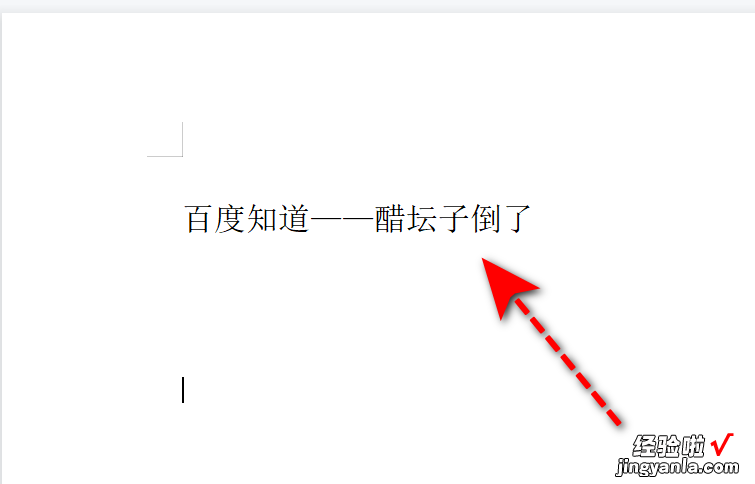
2、选中文字后 , 依次点击【插入】→【艺术字】,选中一个自己喜欢的样式;
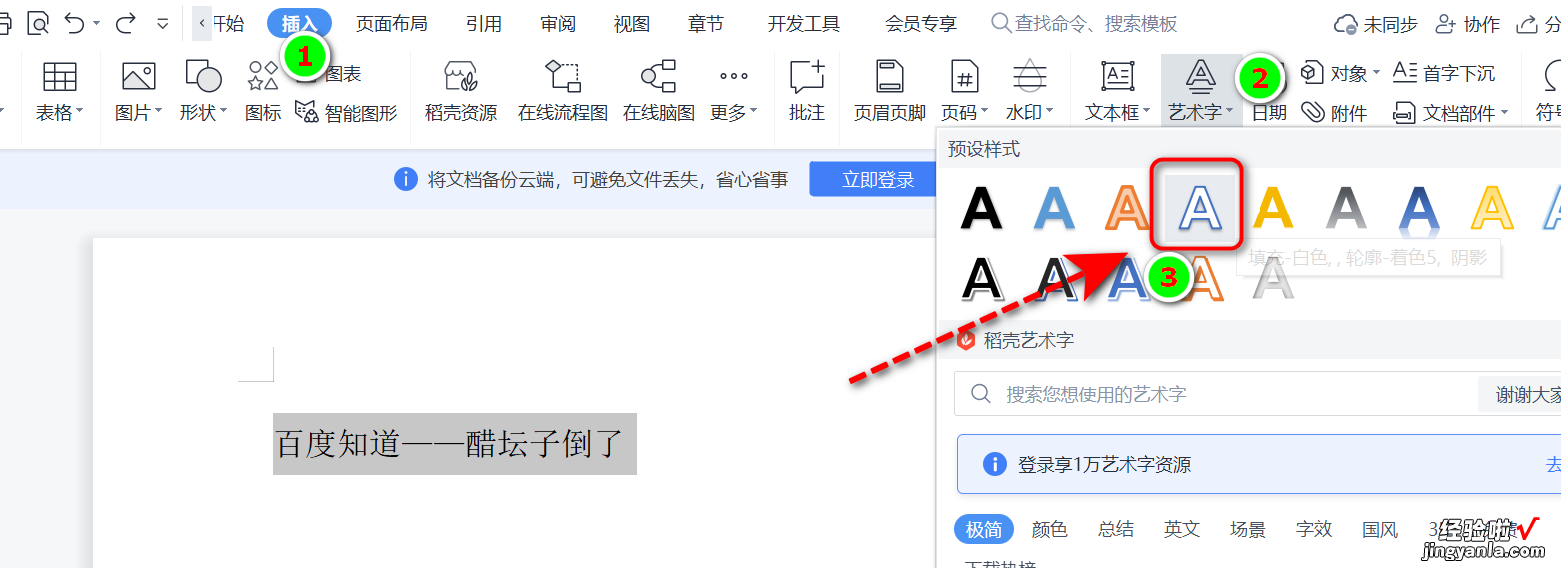
3、这样艺术字就设置好了,如下图;
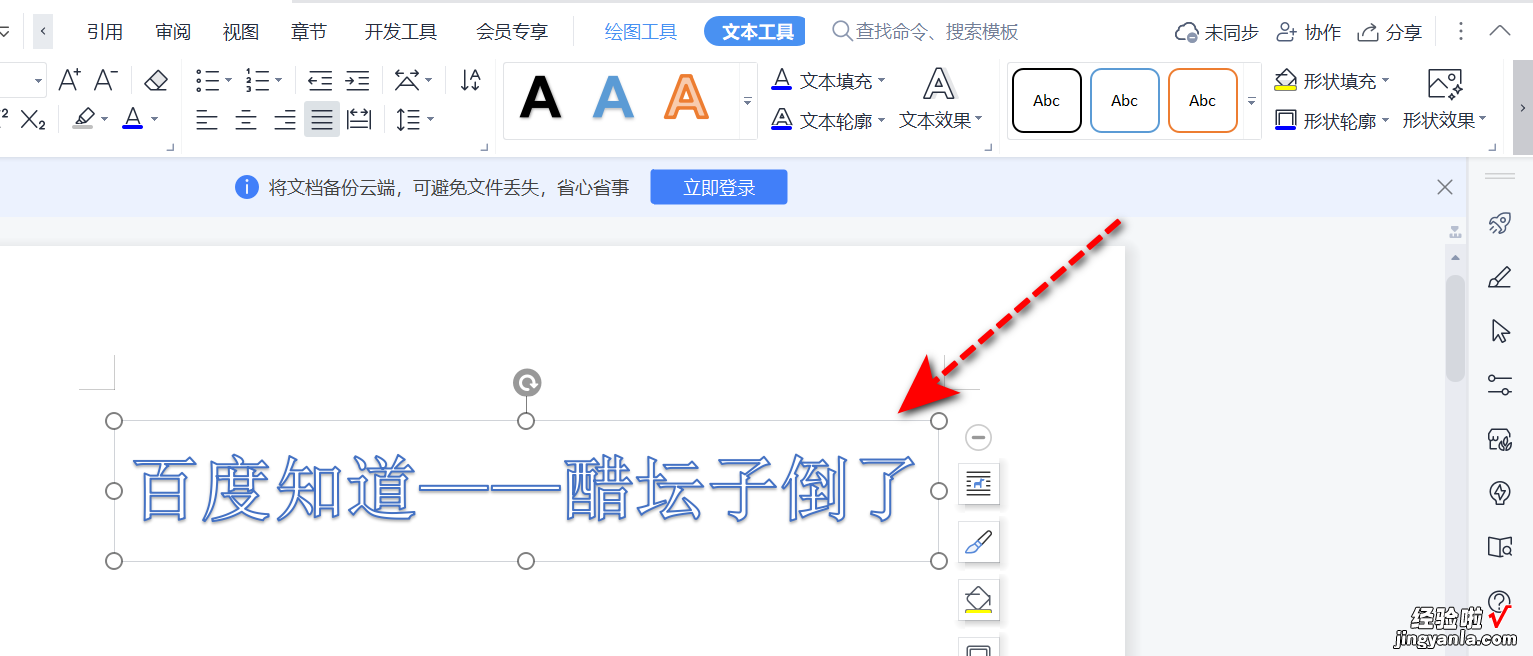
4、选中艺术字后,依次点击【文本工具】→【形状效果】→【倒影】→【全倒影】;
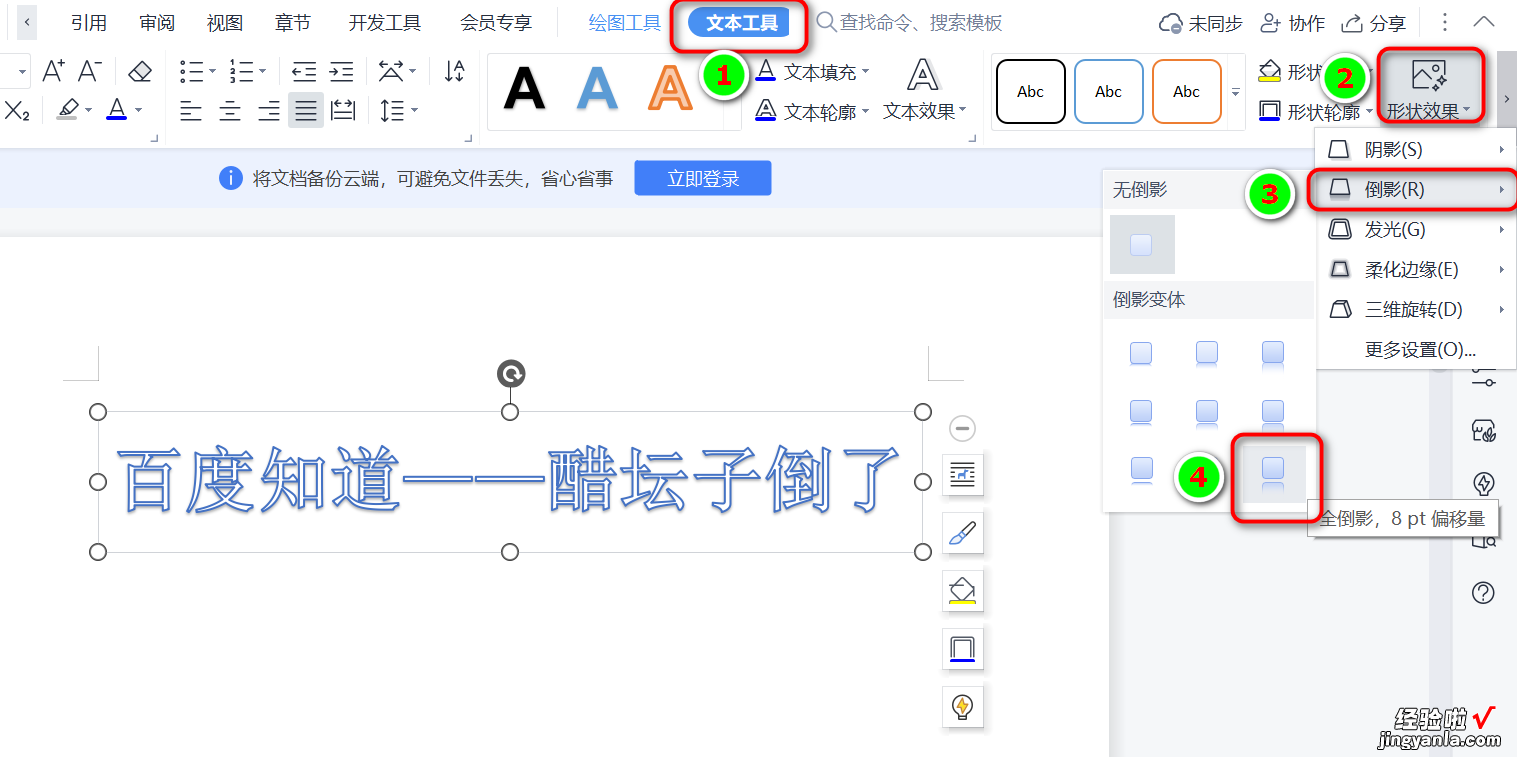
5、然后就可以看到文字出现了镜像了,如下图所示;
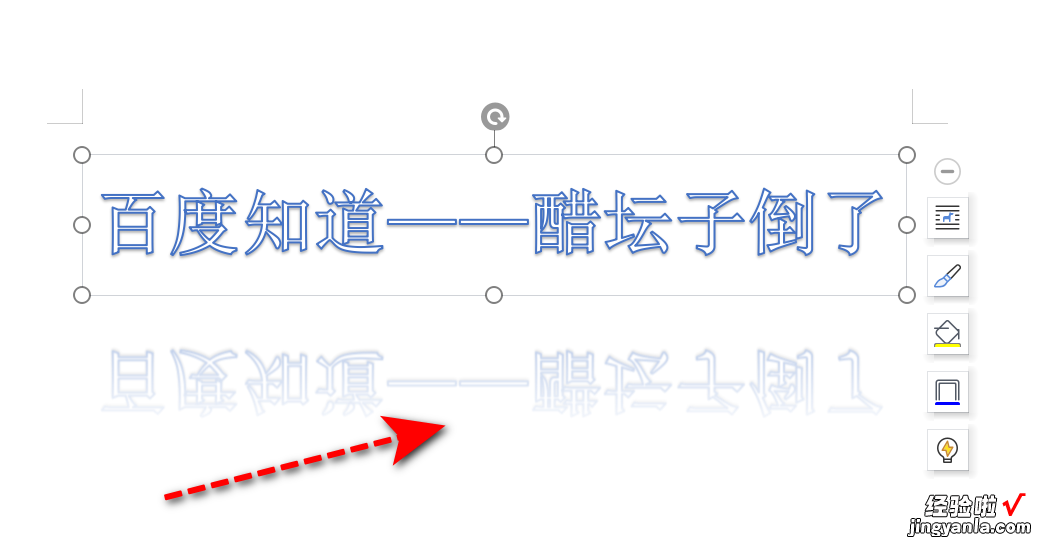
这样子操作下来,文字镜像就完成啦 , 快去试试吧~
二、wps打出来是镜像的怎么调
以下为解决具体步骤:
1、单行文字法 。我们知道,在WPS的“图形”工具栏上有一个“单行文字”按钮(在WPS Office及以后的版本中,又增加了一个“多行文字”按钮) , 利用这两个按钮,就可以打印出反字来 。下面,我以金山文字2002的“多行文字”按钮为例 , 看看具体的实现过程: ①启动金山文字2002,执行“视图→工具栏→图形”命令,展开“图形”工具栏

- ②单击工具栏上的“多行文字”按钮,然后在文档中拖出一个文字框 。③在文字处理框中输入需要打印成反字的文本 。④鼠标右击文字框 , 在随后弹出的快捷菜单中,选“对象属性”选项,打开“多行文字”属性对话框(如图7),切换到“位置尺寸”标签下 , 单击“镜像”右侧的下拉按钮,在出现的下拉列表中,选中“左右”选项 , “确定”返回,文字即刻被反向显示出来 。

请点击输入图片描述
- 3
【wps打出来是镜像的怎么调 wps文字镜像功能如何使用】⑤调整好文字框的大小 , 单击“常用”工具栏上的打印按钮,一会儿,反字即被打印出来了 。特别提示:①有一点遗憾的是 , “多行文字”仅支持“宋体”字体,盼望金山公司能在下一个版本中加以改进 。②由于一个多行文字框中的文本颜色是一样的,如果需要打印多种颜色的文本 , 请用多个“多行文字”框来实现 。③如果在“位置尺寸”标签中,选中“上下”选项,即可以打印出“倒影”字来 。2、反片输出法 。如果在金山文字2002中,想将全文反片输出,只要简单设置一下就成了:启动金山文字2002 , 打开需要反片输出的文档,执行“文件→打印”命令,打开“打印”对话框,选中右上方的“反片输出”选项 , 再“确定”打印就OK了 。
